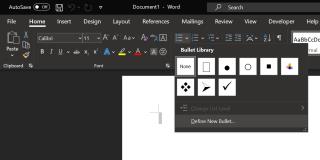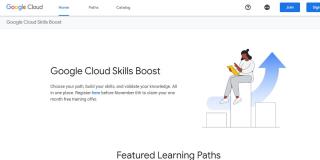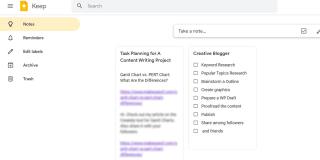วิธีการสร้างกราฟเส้นใน Excel

Excel นำเสนอกราฟที่หลากหลายเพื่อใช้ในการนำเสนอข้อมูล กราฟแต่ละกราฟมีลักษณะเฉพาะของตัวเอง ดังนั้นจึงเหมาะสมกว่าเมื่อแสดงข้อมูลด้วยกราฟที่ถูกต้อง

สไลด์ได้กลายเป็นส่วนสำคัญของการนำเสนอในยุคปัจจุบัน โชคดีที่เครื่องมือนำเสนอออนไลน์ร่วมสมัยมีมากกว่าประสบการณ์สไลด์โชว์แบบคลาสสิก
แอพเหล่านี้ช่วยให้คุณรักษาความสนใจของผู้ชมโดยใส่วิดีโอและแอนิเมชั่นไว้ในสไลด์ Google สไลด์เป็นแอปสร้างสไลด์โชว์ออนไลน์ที่มีประสิทธิภาพ แต่ก็มีคู่แข่งที่คู่ควรเช่นกัน ในบทความนี้ เราจะแสดงตัวเลือกอันดับต้นๆ ของ Google สไลด์ให้คุณเห็น
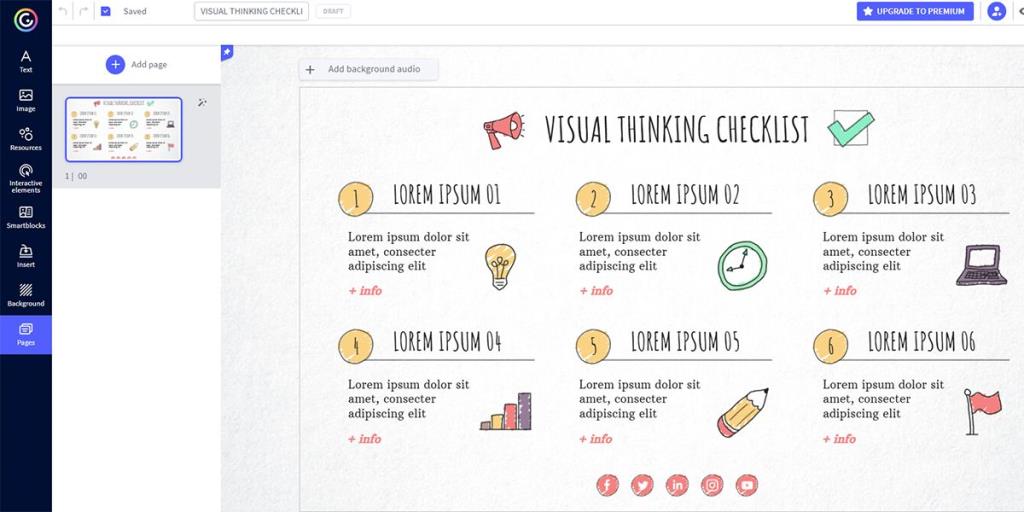
ไม่ว่าเนื้อหาจะเป็นอย่างไร การนำเสนอแบบโต้ตอบเท่านั้นที่สามารถดึงดูดผู้ชมของคุณและทำให้พวกเขาเชื่อมต่อกับคุณได้ หากคุณต้องการสร้างการนำเสนอด้วยตนเอง คุณลักษณะแบบโต้ตอบของ Genially พร้อมให้ความช่วยเหลือในทุกโครงการ คุณสามารถใช้เทมเพลตภาพเคลื่อนไหวที่ค้นหาได้สำหรับรายงาน เอกสาร การนำเสนอทางโซเชียลมีเดีย และข้อเสนอทางธุรกิจเช่นกัน
ปุ่มโต้ตอบช่วยให้คุณแสดงเนื้อหาเพิ่มเติมเมื่อวางเมาส์เหนือ ข้ามไปยังหน้าใดก็ได้อย่างรวดเร็ว และไปที่ลิงก์ภายนอก เครื่องมือฟรีนี้ยังมีเทมเพลตของบล็อกสำหรับการรวมแกลเลอรีรูปภาพ การสร้างภาพข้อมูล ฯลฯ Genially สามารถใช้ได้เท่าๆ กันในโครงการสร้างสไลด์โชว์สำหรับช่องต่างๆ เช่น การศึกษา ธุรกิจ การออกแบบ และสถาบัน
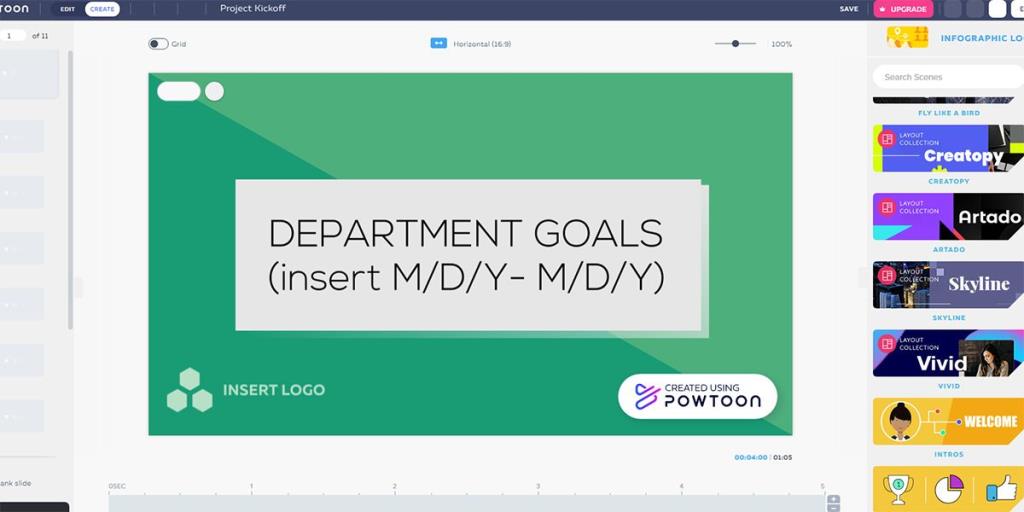
คุณต้องการละทิ้งการนำเสนอแบบเดิมๆ และสร้างงานนำเสนอแบบเคลื่อนไหวที่เจ๋งสุด ๆ แทนหรือไม่? Powtoon เป็นเครื่องมือออนไลน์ฟรีที่ช่วยให้คุณสร้างงานนำเสนอแบบไดนามิกได้ภายในไม่กี่นาที เทมเพลตการนำเสนอคุณภาพระดับมืออาชีพนั้นใช้งานง่าย และให้คุณใส่องค์ประกอบภาพลงในสไลด์ได้
ที่เกี่ยวข้อง: แอพสร้างสไลด์โชว์ที่ดีที่สุด
นอกจากนี้ แอพนี้ให้คุณเลือกการวางแนววิดีโอตามอุปกรณ์เป้าหมาย เมื่อต้องการใช้เป็นการนำเสนอปกติ ให้ใช้การวางแนวในแนวนอน สำหรับมือถือและโซเชียลมีเดีย ให้เลือกการวางแนวตั้งและสี่เหลี่ยมจัตุรัสตามลำดับ เมื่อวิดีโอการนำเสนอพร้อมแล้ว คุณยังสามารถเผยแพร่บนแพลตฟอร์มยอดนิยมต่างๆ เช่น YouTube, Facebook Ads และ Wistia
คุณเบื่อที่จะแก้ไขปัญหาการเว้นวรรคแบบละเอียดหรือไม่? ปล่อยให้เทคโนโลยีปัญญาประดิษฐ์ของ Beautiful.ai ขจัดความต้องการออกไป คุณสามารถวางแอปฟรีนี้ไว้ในพื้นที่ใดก็ได้ของสไลด์ที่คุณต้องการ
เมื่อคุณเริ่มสร้างสไลด์ในแอพนี้ ให้เลือกเลย์เอาต์ที่ต้องการจากสไลด์แรงบันดาลใจ ต่อมา เครื่องมือจะดึงเค้าโครงและปรับตามการออกแบบของงานนำเสนอ
คุณสามารถเชื่อมต่อแอปนี้กับ Google ไดรฟ์เพื่อส่งออกงานนำเสนอ นักออกแบบสำรับผู้เชี่ยวชาญนี้ยังให้คุณนำเข้าเนื้อหา PowerPoint ที่มีอยู่แล้วไปยังงานนำเสนอของคุณได้อีกด้วย
หากคุณพบว่าคุณลักษณะของแอปนำเสนอแบบเดิมมีจำกัด และต้องการสร้างงานนำเสนอที่เน้นการออกแบบเป็นอย่างมาก Ludus คือแอปที่เหมาะสำหรับคุณ มันเปลี่ยนสไลด์โชว์ของคุณให้เป็นงานศิลปะด้วยคุณสมบัติที่ยอดเยี่ยม นอกจากการเพิ่มไฟล์ฟอนต์ส่วนตัวแล้ว ยังอนุญาตให้คัดลอกไฟล์ Sketch และ Adobe Illustrator นอกจากนี้ยังช่วยให้คุณถอดแยกชิ้นส่วนและแก้ไขไฟล์ SVG ได้อีกด้วย
ด้วยการใช้คุณสมบัติการผสานรวมของบุคคลที่สาม คุณสามารถดึงเนื้อหาและองค์ประกอบจากแพลตฟอร์มเช่น GIPHY, Figma, Google Fonts และ YouTube เพื่อสร้างสไลด์ที่น่าทึ่ง นอกเหนือจากนี้ เครื่องมือยังมีฟีเจอร์ขั้นสูง เช่น การไล่ระดับสีและบล็อกโค้ด สิ่งที่ดีคือ แม้ว่าคุณจะไม่ใช่นักออกแบบมืออาชีพ แต่บทแนะนำของแอปนี้จะแนะนำให้คุณรู้จักกับฟีเจอร์เหล่านี้
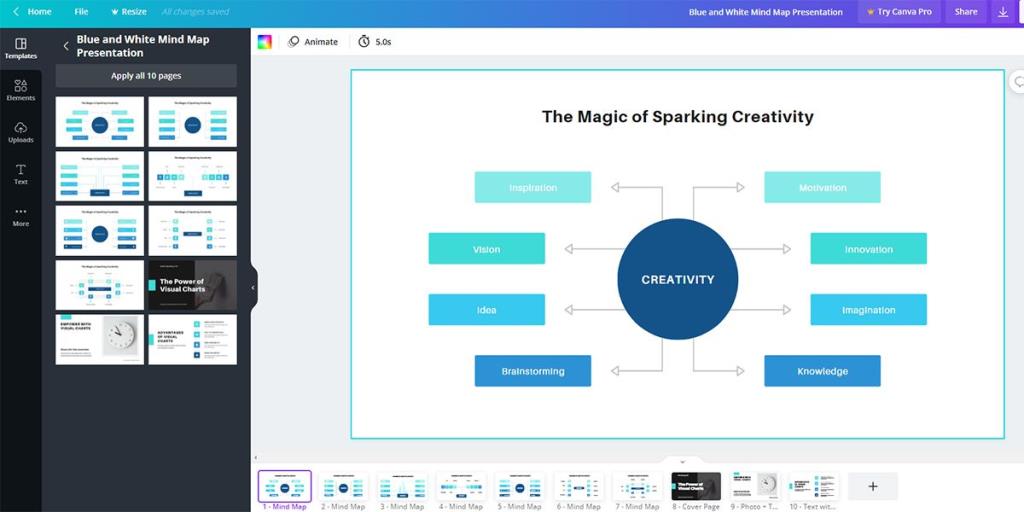
คุณกำลังมองหาเทมเพลตที่สวยงามสำหรับการศึกษาหรือการใช้งานทางธุรกิจใช่หรือไม่? เลือกใช้ Canva เนื่องจากมีเทมเพลตฟรีจำนวนมาก ส่วนต่อประสานตัวแก้ไขช่วยให้เลื่อนได้อย่างราบรื่นและป้องกันโอกาสที่จะกระโดดไปมาโดยไม่ได้ตั้งใจ
ที่เกี่ยวข้อง: การออกแบบ Canva อย่างง่ายที่คุณสร้างได้บนแอพมือถือ
เครื่องมือนี้มีแอนิเมชั่นที่ตั้งไว้ล่วงหน้าที่จะเพิ่มชีวิตชีวาให้กับงานนำเสนอของคุณ คุณยังสามารถเรียกดูไลบรารีเพื่อค้นหาไฟล์เสียงและวิดีโอที่พร้อมใช้งานเพื่อเพิ่มลงในสไลด์ เมื่อคุณนำเสนอโดยตรงจากแอพ ผู้ชมของคุณสามารถถามคำถามผ่าน Canva Live ข้อความค้นหาจะปรากฏในหน้าต่างมุมมองผู้นำเสนอ
แม้ว่าคุณจะไม่ใช่มือโปรหรือนักออกแบบที่ช่ำชอง Emaze ก็ให้คุณสร้างงานนำเสนอที่ออกแบบมาอย่างดีได้ สิ่งที่คุณต้องทำคือเลือกเทมเพลตที่ออกแบบอย่างมืออาชีพจากเทมเพลต 2D และ 3D หลายร้อยรายการ จากนั้นปรับแต่งพวกมันด้วยคุณสมบัติต่างๆ เช่น แอนิเมชั่น แพน ซูม เอฟเฟกต์เสียง ฯลฯ
คุณสามารถเข้าถึงแพลตฟอร์มออนไลน์นี้ได้จากอุปกรณ์หรือเบราว์เซอร์ใดก็ได้ นอกจากนี้ คุณยังสามารถเปิดงานนำเสนอที่สร้างโดยเครื่องมือนี้ใน MS PowerPoint ได้อีกด้วย แอพฟรีบนคลาวด์นี้รับประกันความปลอดภัยของเนื้อหาของคุณด้วยระบบความปลอดภัยชั้นยอด รองรับการนำเข้าไฟล์ PowerPoint และ PDF
คุณอาจรู้จัก Visme เป็นเครื่องมือในการออกแบบกราฟิก แต่ยังมีคุณสมบัติสำหรับนักการศึกษา นักเรียน ผู้บริหารธุรกิจ และผู้เชี่ยวชาญอื่นๆ สำหรับการสร้างงานนำเสนอที่น่าทึ่ง คุณสามารถใช้เทมเพลตและองค์ประกอบการออกแบบสำหรับสไลด์การนำเสนอที่ปรับแต่งและมีส่วนร่วม นอกจากนี้ยังเปลี่ยนวิธีการนำเสนอต่อผู้ชมอีกด้วย
ซอฟต์แวร์นี้เหมาะที่สุดสำหรับทีมที่ต้องการการทำงานร่วมกันแบบเรียลไทม์ระหว่างการสร้างสไลด์ อินเทอร์เฟซที่เปิดใช้งานการลากและวางช่วยให้คุณสร้างสไลด์การนำเสนอคุณภาพระดับ HD ของสไตล์ที่กำลังเป็นที่นิยม คุณยังสามารถนำเข้างานนำเสนอ PowerPoint ในแอปออนไลน์ฟรีนี้และแก้ไขได้จากเว็บเบราว์เซอร์
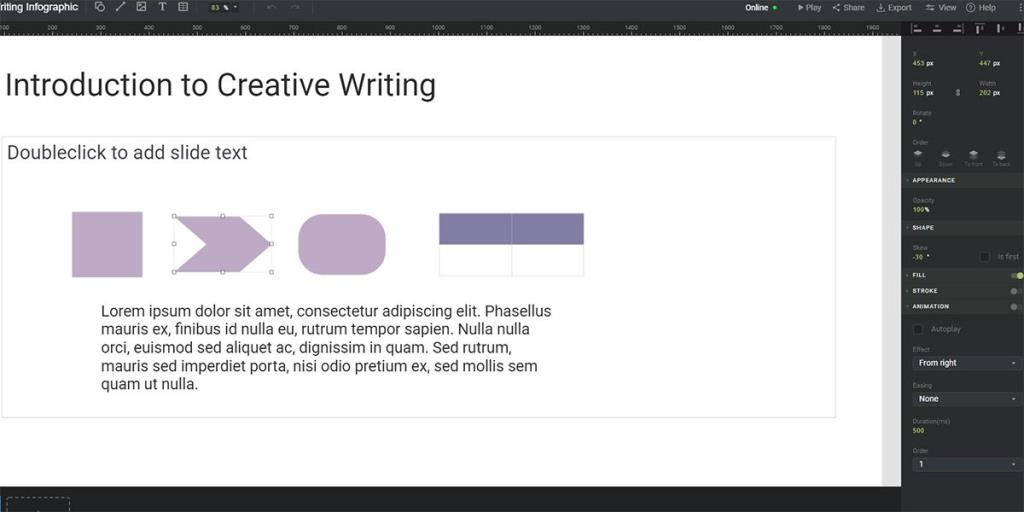
SlideLab เป็นเครื่องมือใหม่แต่ได้รับความนิยมสำหรับการสร้างงานนำเสนอเชิงโต้ตอบแบบมืออาชีพ UI ที่ได้รับการปรับปรุงจะมอบประสบการณ์การสร้างสไลด์อันทรงพลังให้กับคุณด้วยเวิร์กโฟลว์ที่รวดเร็ว ต้องขอบคุณตัวแก้ไขของมัน องค์ประกอบใดก็ตามที่คุณต้องการจะสามารถใช้ได้ภายในสองหรือสามคลิก
นอกเหนือจากการซิงค์บนคลาวด์แบบเรียลไทม์แล้ว แอพฟรียังมีไลบรารีสื่อและยังให้คุณค้นหาสื่ออย่างรวดเร็วบนอินเทอร์เน็ตได้อีกด้วย หลังจากสร้างงานนำเสนอด้วยแอพนี้ คุณสามารถส่งออกในรูปแบบ PDF และ PPTX และเรียกใช้บนเครื่องมือการนำเสนอยอดนิยม เช่น PowerPoint, Open Office และ KeyNote
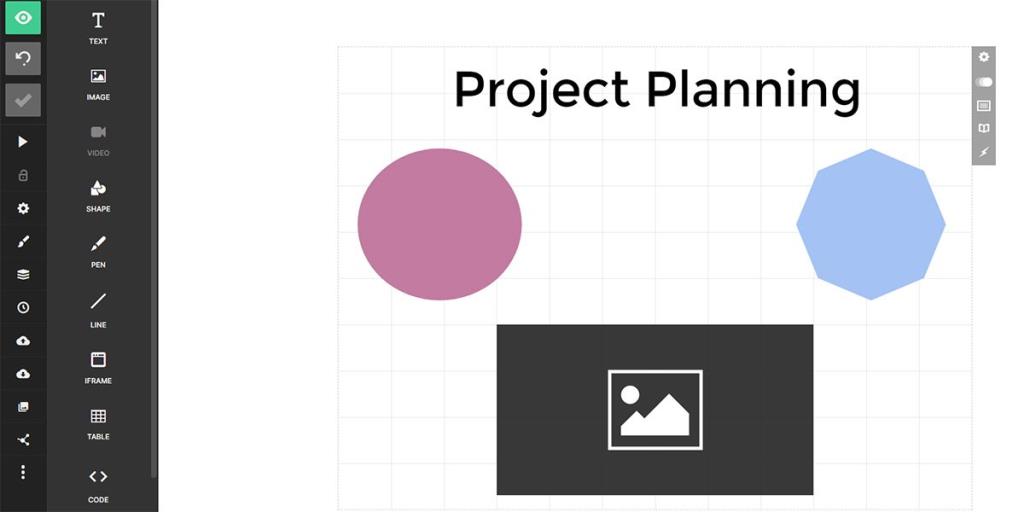
Slides.com เป็นเครื่องมือนำเสนอที่มาพร้อมกับอินเทอร์เฟซผู้ใช้ที่เรียบง่าย แต่นั่นไม่ได้หมายความว่าแอปนี้ขาดคุณสมบัติ เหมาะสำหรับผู้เริ่มต้นทำสไลด์เดอร์ระดับมืออาชีพ
เมื่อใช้โหมด Live Present กับหน้าต่างเบราว์เซอร์สองหน้าต่าง คุณสามารถดูบันทึกย่อและสไลด์ที่กำลังจะมีขึ้นในเบราว์เซอร์หนึ่งและมุมมองของผู้ชมในอีกเบราว์เซอร์หนึ่ง โทรศัพท์ของคุณเพียงพอที่จะเป็นรีโมทคอนโทรลที่สามารถเข้าถึงบันทึกของผู้บรรยายได้ ให้พื้นที่เก็บข้อมูลออนไลน์สำหรับบัญชีของคุณและทำให้ผู้อื่นสามารถนำเสนอได้โดยการเผยแพร่
หากคุณกำลังมองหาทางเลือกอื่นนอกเหนือจาก Google สไลด์ คุณจะพบกับตัวเลือกมากมายในตลาด ตรวจสอบรายชื่อบทความนี้และพิจารณาคุณสมบัติต่างๆ ก่อนเลือกตัวเลือกที่เหมาะสมที่สุดสำหรับคุณ
เครื่องมือทุกชิ้นมีคุณสมบัติเฉพาะที่แตกต่างกัน ซึ่งช่วยผู้ใช้ที่มีความต้องการที่หลากหลายสำหรับการนำเสนอ เนื่องจากเครื่องมือเหล่านี้ช่วยให้สร้างงานนำเสนอได้อย่างรวดเร็วและไม่ยุ่งยาก คุณจะเห็นว่าประสิทธิภาพการทำงานส่วนบุคคลของคุณดีขึ้น
Excel นำเสนอกราฟที่หลากหลายเพื่อใช้ในการนำเสนอข้อมูล กราฟแต่ละกราฟมีลักษณะเฉพาะของตัวเอง ดังนั้นจึงเหมาะสมกว่าเมื่อแสดงข้อมูลด้วยกราฟที่ถูกต้อง
การติดตามการเปลี่ยนแปลงในสเปรดชีต Excel ทำให้ผู้อื่นอัปเดตหรือตรวจทานไฟล์ของคุณได้ง่ายขึ้น นอกจากนี้ยังมีประโยชน์เมื่อคุณต้องการติดตามการเปลี่ยนแปลงทั้งหมดที่เกิดขึ้น คำสั่ง track changes หาได้ง่ายในแท็บรีวิวของเวอร์ชันเก่าของ Microsoft Excel อย่างไรก็ตาม คุณและทีมของคุณอาจพบว่าเป็นการยากที่จะตั้งค่าในเวอร์ชันที่ใหม่กว่า
ต้องการบันทึกอีเมล Outlook เป็น PDF แต่ไม่แน่ใจว่าต้องทำอย่างไร มันไม่ได้ชัดเจนอย่างที่คุณคิด แต่ก็ยังง่ายที่จะทำเมื่อคุณรู้วิธี
หากคุณใช้ Excel เป็นจำนวนมาก คุณอาจเคยใช้ฟังก์ชัน LOOKUP ค่อนข้างบ่อย ถ้าคุณไม่คุ้นเคย ฟังก์ชัน LOOKUP จะใช้เพื่อค้นหาในแถวหรือคอลัมน์เดียวเพื่อค้นหาค่าเฉพาะในแถวหรือคอลัมน์อื่น
เป็นเวลาหลายปีที่ Grammarly ครองตลาดบรรณาธิการไวยากรณ์ เป็นหนึ่งในเครื่องมือที่ดีที่สุดที่คุณจะได้รับในฐานะนักเขียน อย่างไรก็ตาม Microsoft แสวงหาโอกาสและเปิดตัว Microsoft Editor เป็นทางเลือกสำหรับผู้ใช้ Office 365
ระบุอายุของคุณในปี? อาจดูเรียบง่าย แต่อาจทำให้คุณไม่ระวัง ในทำนองเดียวกัน การระบุอายุที่แน่นอนจากวันเกิดของคุณนั้นจำเป็นต้องมีการไตร่ตรองให้มากกว่านี้
การเก็บถาวรอีเมลเป็นวิธีที่ดีที่สุดวิธีหนึ่งในการจัดระเบียบกล่องจดหมายของคุณ หากคุณต้องการทำสิ่งนี้ใน Outlook แสดงว่าคุณโชคดี ทั้ง Outlook สำหรับเว็บ และ Outlook สำหรับเดสก์ท็อปช่วยให้คุณสามารถเก็บถาวรอีเมลของคุณได้อย่างง่ายดาย
ทุกวันนี้ คุณสามารถใช้อุปกรณ์อัจฉริยะแทบทุกชนิดในการเปิดและอ่านไฟล์และ eBooks อย่างไรก็ตาม ไม่มีอะไรจะดีไปกว่าอุปกรณ์ Kindle ที่เป็นอุปกรณ์ที่เหมาะสำหรับการอ่าน eBook
หากคุณไม่คุ้นเคยกับคำว่า catch-all mailbox แสดงว่าเป็นที่อยู่อีเมลที่คุณสามารถรับอีเมลที่ส่งไปยังที่อยู่อีเมลที่ไม่ถูกต้องซึ่งมีชื่อโดเมนของคุณ
หากคุณถือเอกสารที่เป็นทางการส่วนใหญ่ไว้กับแสง คุณจะสังเกตเห็นข้อความ รูปภาพ หรือภาพถ่ายโปร่งใสในพื้นหลัง ซึ่งแตกต่างจากข้อความรอบข้างอย่างเห็นได้ชัด
PowerPoint เป็นแอปพลิเคชัน Microsoft Office ที่คุ้นเคย พร้อมด้วยเครื่องมือมากมายที่จะช่วยให้คุณเริ่มต้นสร้างสไลด์โชว์ PowerPoints Designer ช่วยให้คุณสร้างสไลด์โชว์ที่ดูเป็นมืออาชีพซึ่งคุณสามารถจัดการและปรับเปลี่ยนได้ มาดูกันว่ามันทำงานอย่างไรและคุณจะเริ่มต้นใช้งานได้อย่างไร
ในสังคมโลกของเรา บ่อยครั้งเราต้องสื่อสารข้ามพรมแดนโดยใช้ภาษาถิ่นที่แตกต่างกัน และการรู้วิธีเปลี่ยนภาษาของแอปพลิเคชันในสำนักงานเป็นสิ่งสำคัญ ในกรณีส่วนใหญ่ การตั้งค่าทำได้ง่าย มาดูวิธีการเปลี่ยนภาษาของตัวตรวจการสะกดในชุดโปรแกรมสำนักงาน macOS ยอดนิยมกัน
คุณต้องการอนุญาตให้ผู้อื่นเลือกรายการในเอกสารของคุณได้อย่างรวดเร็วหรือไม่? ช่องทำเครื่องหมายเป็นวิธีที่ดีในการทำเช่นนั้น คุณสามารถเพิ่มกล่องข้างตัวเลือกแต่ละรายการในเอกสารของคุณ และผู้ดูสามารถเลือกได้
หลายองค์กรอยู่ระหว่างการเปลี่ยนผ่านการทำงานไปสู่แพลตฟอร์มดิจิทัล ด้วยเหตุนี้ บริษัทไอทีจึงได้เริ่มให้บริการคลาวด์เพื่อตอบสนองความต้องการที่เพิ่มขึ้น นอกเหนือจากโครงสร้างพื้นฐานระบบคลาวด์แล้ว บริษัทต่างๆ ยังต้องการผู้เชี่ยวชาญด้านระบบคลาวด์ที่ได้รับการฝึกอบรมซึ่งสามารถนำไปใช้และจัดการการปรับใช้ระบบคลาวด์ได้
ไม่ได้รับอีเมลใน Outlook? เราทุกคนมีงานต้องทำและมีการแจ้งเตือนให้ดู หาก Outlook ไม่สามารถรับอีเมลได้ ก็จะตัดธุรกิจและชีวิตส่วนตัวของเราออกไป
ในฐานะผู้ใช้ Excel คุณอาจทราบถึงฟังก์ชันเฉลี่ย โดยทั่วไป จะใช้ผลรวมของค่าทั้งหมดและหารด้วยจำนวนค่า แต่สมมติว่าคุณไม่ต้องการหาค่าเฉลี่ยของค่าทั้งหมด แต่เฉพาะบางค่าเท่านั้น
ชุดโปรแกรม Microsofts Office มีแอปต่างๆ สำหรับงานที่แตกต่างกัน ตัวอย่างเช่น ถ้าคุณต้องการสร้างฐานข้อมูล Microsoft Access จะช่วยสนับสนุนคุณ Access มีฟีเจอร์ส่วนใหญ่ที่คุณคาดหวังจากระบบจัดการฐานข้อมูลเชิงสัมพันธ์ คุณสามารถสร้างตาราง แบบฟอร์ม คิวรี ความสัมพันธ์ รายงาน แมโคร โมดูล เป็นต้น
การทำงานทางไกลต้องใช้เครื่องมือและแอปจำนวนมากเพื่อช่วยสมาชิกในทีมในการให้ผลผลิตที่ต้องการ ดังนั้น บริษัทไอทีจำนวนมากจึงได้นำชุดที่ครอบคลุมซึ่งตอบสนองความต้องการที่หลากหลาย เช่น การสื่อสาร การทำงานร่วมกัน พื้นที่จัดเก็บไฟล์ และความปลอดภัยของข้อมูล
ต้องการดึงหรืออัปเดตบันทึกบางอย่างในฐานข้อมูล Microsoft Access ของคุณหรือไม่ การสืบค้นข้อมูลใน Access สามารถช่วยคุณได้ คิวรีช่วยให้คุณดึง อัปเดต และลบเรกคอร์ดในตารางของคุณโดยใช้เกณฑ์ที่กำหนดเอง
การป้อนข้อมูลใน Excel เป็นงานที่น่ากลัว โดยเฉพาะอย่างยิ่งถ้าคุณมีคอลัมน์จำนวนมากและรายการมากมาย นอกจากนี้ยังอาจสร้างความสับสนให้กับผู้ใช้รายอื่น โดยเฉพาะอย่างยิ่งหากพวกเขาไม่คุ้นเคยกับสเปรดชีตของคุณ
Excel นำเสนอกราฟที่หลากหลายเพื่อใช้ในการนำเสนอข้อมูล กราฟแต่ละกราฟมีลักษณะเฉพาะของตัวเอง ดังนั้นจึงเหมาะสมกว่าเมื่อแสดงข้อมูลด้วยกราฟที่ถูกต้อง
มีแนวโน้มสูงขึ้นในคนที่ทำงานจากที่บ้านหรือเรียนทางไกล ส่งผลให้มีการเติบโตอย่างมากในแพลตฟอร์มการเรียนรู้ออนไลน์และหลักสูตรที่เปิดสอน
การติดตามการเปลี่ยนแปลงในสเปรดชีต Excel ทำให้ผู้อื่นอัปเดตหรือตรวจทานไฟล์ของคุณได้ง่ายขึ้น นอกจากนี้ยังมีประโยชน์เมื่อคุณต้องการติดตามการเปลี่ยนแปลงทั้งหมดที่เกิดขึ้น คำสั่ง track changes หาได้ง่ายในแท็บรีวิวของเวอร์ชันเก่าของ Microsoft Excel อย่างไรก็ตาม คุณและทีมของคุณอาจพบว่าเป็นการยากที่จะตั้งค่าในเวอร์ชันที่ใหม่กว่า
ต้องการบันทึกอีเมล Outlook เป็น PDF แต่ไม่แน่ใจว่าต้องทำอย่างไร มันไม่ได้ชัดเจนอย่างที่คุณคิด แต่ก็ยังง่ายที่จะทำเมื่อคุณรู้วิธี
Google มีความก้าวหน้าอย่างมากเกี่ยวกับการทำงานร่วมกันในที่ทำงาน ไม่ใช่แค่ในเครื่องมือค้นหาเท่านั้น บริษัทมีแอพและคุณสมบัติหลายอย่างที่ทีมสามารถใช้เพื่อปรับปรุงเวิร์กโฟลว์ของพวกเขา ซึ่งหลายแอพนั้นง่ายต่อการรวมเข้ากับแอพอื่นๆ
หากคุณใช้ Excel เป็นจำนวนมาก คุณอาจเคยใช้ฟังก์ชัน LOOKUP ค่อนข้างบ่อย ถ้าคุณไม่คุ้นเคย ฟังก์ชัน LOOKUP จะใช้เพื่อค้นหาในแถวหรือคอลัมน์เดียวเพื่อค้นหาค่าเฉพาะในแถวหรือคอลัมน์อื่น
ในแต่ละวัน มีการส่งและรับอีเมลหลายพันล้านฉบับ การเริ่มต้นอีเมลอย่างถูกวิธีสามารถช่วยให้ข้อความของคุณโดดเด่นและสามารถสร้างน้ำเสียงที่ดีสำหรับอีเมลของคุณได้
นักแปลอิสระสามารถค้นหาโครงการงานบน LinkedIn ได้แล้ว โซเชียลเน็ตเวิร์กระดับมืออาชีพที่ได้รับความนิยมกำลังเปิดโอกาสให้มืออาชีพได้หางานทำบนแพลตฟอร์มของตน นอกเหนือไปจากการให้เครื่องมือในการโฆษณาทักษะและประสบการณ์ของตน
เป็นเวลาหลายปีที่ Grammarly ครองตลาดบรรณาธิการไวยากรณ์ เป็นหนึ่งในเครื่องมือที่ดีที่สุดที่คุณจะได้รับในฐานะนักเขียน อย่างไรก็ตาม Microsoft แสวงหาโอกาสและเปิดตัว Microsoft Editor เป็นทางเลือกสำหรับผู้ใช้ Office 365
เมื่อคุณมีโครงการมากเกินไป การจัดระเบียบและรับทราบข้อมูลอาจเป็นเรื่องยาก เครื่องมือการจัดการพอร์ตโครงการช่วยให้คุณประหยัดเวลาในการดูแต่ละโครงการแยกกัน ทำให้กระบวนการแก้ไขทำได้ง่ายโดยแสดงบันทึกที่สำคัญทั้งหมดไว้ในที่เดียว